您现在的位置是: 首页 > 网络管理 网络管理
量产u盘教程_量产u盘如何使用
ysladmin 2024-05-09 人已围观
简介量产u盘教程_量产u盘如何使用 大家好,今天我想和大家详细讲解一下关于“量产u盘教程”的知识。为了让大家更好地理解这个问题,我将相关资料进行了分类,现在就让我们一起来学习吧。1.如何使用量产工具对U盘进行低格2.U盘量产的步骤是什么如何
大家好,今天我想和大家详细讲解一下关于“量产u盘教程”的知识。为了让大家更好地理解这个问题,我将相关资料进行了分类,现在就让我们一起来学习吧。
1.如何使用量产工具对U盘进行低格
2.U盘量产的步骤是什么
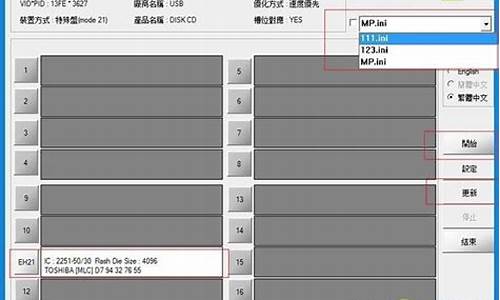
如何使用量产工具对U盘进行低格
量产方法:
1。首先要判断U盘主控芯片,方法有2
a)
去“数码之家”论坛下载
芯片精灵(ChipGenius)软件来检测
b)
最准确方法-拆盘查看主控芯片,
直接下开外壳,里面只有2块
芯片,较小的那块就是主控芯片
2。再去“数码之家”论坛下载对应主控的量产工具进行量产即可。
(不同厂家的主控芯片都有其保密的指令与函数,没法通用)
3.
量产时的注意事项
1)不要怕,大胆的弄,U盘不会坏的。
2)量产也有经常出错的时候,如U盘变成8M,再次进行。
3)量产工具版本不是越高越好
U盘量产的步骤是什么
把Win10安装镜像写入到U盘里,即量产Windows 10 系统安装U盘的方法共有两种,分别如下。方法一:
所需工具:容量≥4G的U盘、win10原版的iso镜像、一款刻录软件ultraiso
操作方法:
1,下载win10原版iso镜像。
2,将容量≥4G的U盘插入电脑。
3,用刻录软件打开下载好的iso镜像。
4,点击菜单栏中的“启动”选“写入硬盘镜像”。
5,接下来在弹出的窗口直接点击“写入”按钮(注:将写入方式选择为“USB-HDD+”,如果不是这个模式,可能导致电脑无法通过U盘正常启动。)
6,弹出“即将清空U盘全部数据”提示框,点击“是”。
7,等待片刻,安装系统的镜像文件数据正在写入到U盘里。
8,刻录完成。
方法二:
所需工具:MediaCreationTool.exe
1、上网搜索“windows10”,点击进入微软官方网站。
2、点击“是否希望在您的电脑上安装 Windows 10?”下方的“立即下载工具”。
3、打开下载好的“MediaCreationTool.exe”
4、弹出提示框,点击“是”。
5、仔细阅读“使用的声明和许可条款”,然后点击“接受”。
6、选择第二项“为另一台电脑创建介质”,点击“下一步”。
7、点击“下一步”。
8、默认为U盘,同时将容量≥4G的U盘插入电脑,点击“下一步”。
9、选择U盘,点击“下一步”。
10、提示“下载windows10”,下载完毕点击“下一步”,完成刻录。
1、检测U盘主控用chipgenius(芯片精灵)或者chipeasy(芯片无忧)检测U盘的'芯片厂商和芯片型号(即主控)
检测u盘主控的方法
2、下载量产工具
根据芯片型号下载相应的量产工具。量产工具有很多,不同主控的各不一样,相同主控的也有很多版本(类似的药很多),所以不要在一棵树上吊死,一个工具不行可以换用另一个。
注意:没有万能的量产工具,不要相信一些所谓的万能工具
3、参考教程量产
使用之前一定要细看量产软件的使用方法,同时提醒网上大多教程是教你怎么做USB-cdrom启动盘的,做USB-cdrom启动盘的时候需要ISO镜像文件。而量产修复损坏出错的U盘则不需要ISO。
4、重新插拔
量产完成以后,重新插拔一次U盘才能正常使用。如果量产失败,只能换电脑/换系统/换工具等等继续量产,直到成功。
今天关于“量产u盘教程”的探讨就到这里了。希望大家能够更深入地了解“量产u盘教程”,并从我的答案中找到一些灵感。









